
V
RWENDEN
E
A
PASSEN
N
F
HLERBEHEBUNG
E
URCH
D
EN
B
D
NUTZER
E
I
N
I
N
Benutzerhandbuch
®
HALT
DEX

Wacom Volito® 2 Benutzerhandbuch für Windows
®
Deutsche Version 1.0, 11. Januar 2005
Copyright © WACOM Company, Limited, 2005
Alle Rechte vorbehalten. Kein Teil dieses Handbuchs darf außer für Ihren eigenen Bedarf vervielfältigt werden. Wacom behält
sich das Recht vor, ohne vorherige Ankündigung Änderungen an diesem Dokument durchzuführen. Wacom ist stets bestrebt,
in diesem Handbuch nur aktuelle und exakte Informationen zu veröffentlichen. Dennoch behält sich Wacom das Recht vor,
Spezifikationen und Produktkonfigurationen nach eigenem Ermessen ohne vorherige Mitteilung und ohne Aufnahme in dieses
Handbuch zu ändern.
Volito und Wacom sind eingetragene Warenzeichen von WACOM Company, Limited.
Adobe, Acrobat, Reader und Photoshop sind eingetragene Marken oder Marken von Adobe Systems Incorporated in den USA
und/oder anderen Ländern. Microsoft und Windows sind eingetragene Marken oder Marken der Microsoft Corporation in den
USA und/oder anderen Ländern. Alle weiteren in diesem Handbuch erwähnten Firmen- und Produktnamen können Marken
und/oder eingetragene Marken sein. Die Erwähnung von Produkten von Drittherstellern dient Informationszwecken und stellt
weder eine Billigung noch eine Empfehlung dar. Wacom übernimmt keinerlei Verantwortung hinsichtlich der Leistung und der
Verwendung dieser Produkte.
I
HALT
N
I
DEX
N
Seite 2

INHALT
Über dieses Handb
Navigieren im Handbuch 5
Erste Schritte 6
ARBEITEN MIT
Funktionen des Volito2-Tabletts und -Stiftes 8
Einrichten des Arbeitsbereiches 9
Verwenden des Stiftes 10
Halten des Stiftes 11
Zeigen 12
Klicken 14
Ziehen 15
Verwenden der Stifttasten 16
Zeichnen mit Druckempfindlichkeit 17
Übung zur Koordinierung von Hand und Augen 18
Arbeiten mit dem Tablett 19
ANPASSEN DURCH DEN BEN
Öffnen des Kontrollfeldes 20
Übersicht über das Kontrollfeld 21
Anpassen des Stiftes 21
Anpassen der Empfindlichkeit der Stiftspitze 22
Anpassen des Doppelklicks 23
Anpassen der Stifttasten 24
Tastenfunktionen 25
T
ablettangleichung 29
eil des Bildschirms 32
T
Teil des Tabletts 33
Einstellen der Mausgeschwindigkeit 34
uch 4
VOLITO2 7
UTZER 20
FEHLERBEHEBUNG 35
Testen des Tabletts 36
Tabellen zur Fehlerbehebung 37
Allgemeine Probleme 37
Windows-spezifische Probleme 41
Optionen für den technischen Kundendienst 43
Abrufen von Treiber-Downloads 44
ANHANG
Tablett- und Werkzeugpflege 45
Deinstallieren der Software 46
Technische Daten 47
Tablett (Modell CTF-420/G) 47
Stift (Modell FP-410-0G) 47
Produktinformationen 48
Bestellen von Teilen und Zubehör 48
Störungen des Radio- und Fernsehempfangs 49
FCC-Erklärung 49
CE-Erklärung 50
Lizenz- und Garantiebestimmungen
(Europa, Afrika und Naher Osten) 51
Softwarelizenzvereinbarung 51
Berechtigung zur Nutzung der Software 51
Beschränkte Garantie 52
GLOSSAR
X 56
INDE
45
54
I
N
I
N
HALT
DEX
Seite 3
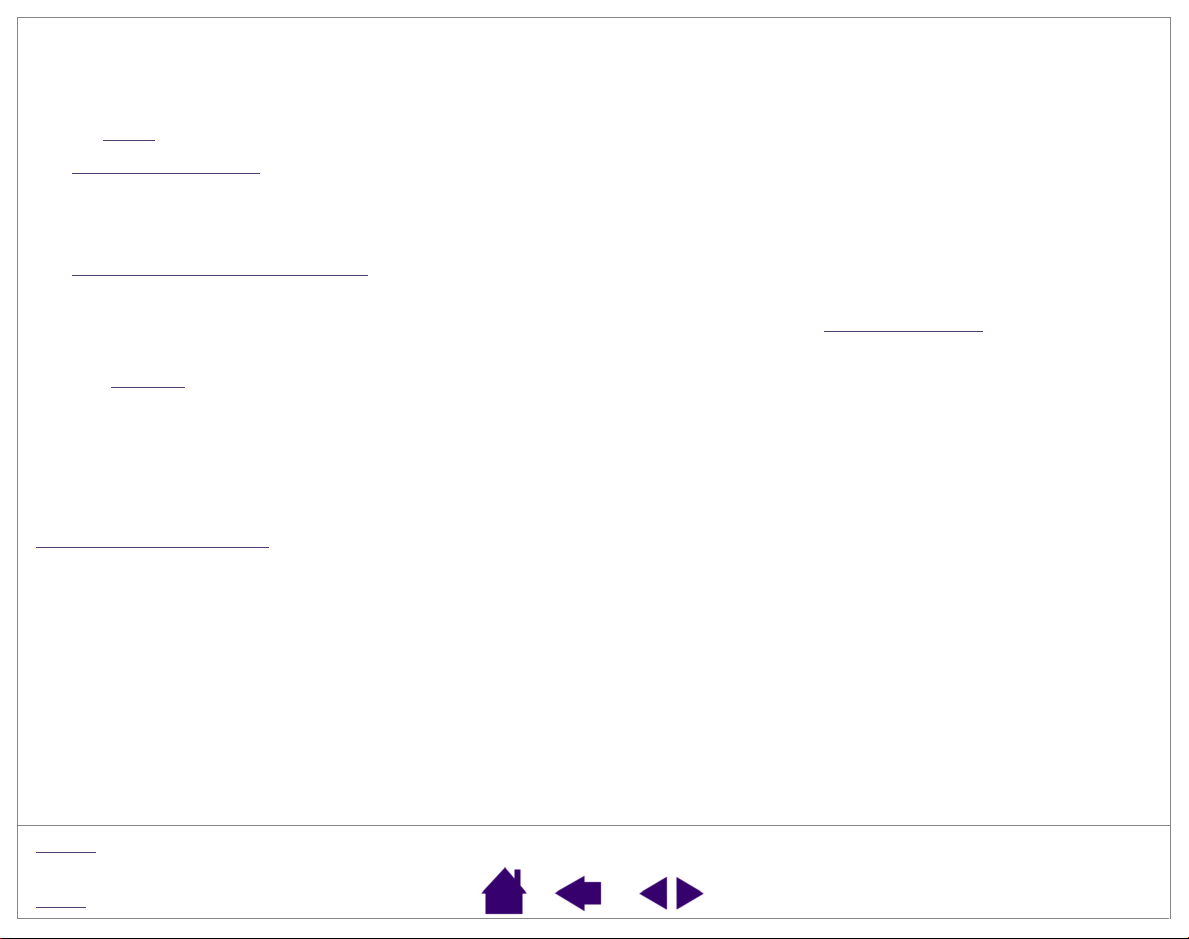
Über dieses Handbuch
Dieses interaktive Benutzerhandbuch bietet schnellen Zugriff auf Informationen über Volito2. Klicken Sie auf eine
Navigationsschaltfläche oder ein hervorgehobenes Wort, um durch das Dokument zu blättern.
•Im inhalt
• Arbeiten mit Volito2 ist das Lernkapitel und stellt Ihnen die vielen verschiedenen Möglichkeiten von Tablett und
Stift vor. Es enthält eine Beschreibung der Merkmale und Funktionen Ihres Volito2-Tabletts und -Stiftes sowie
Übungen für Einsteiger. Falls Sie mit der Bedienung des Stift-Tabletts nicht vertraut sind, finden Sie in diesem
Kapitel die grundlegenden Informationen.
• Anpassen durch den Ben
anpassen können.
• Möchten Sie Ihr Tablett testen? Benötigen Sie Hilfe bei der Fehlerbehebung? F
Antworten auf häufig gestellte Fragen.
• Die anhang
Tablettsoftware sowie Lizenz- und Garantiebestimmungen.
können Sie direkt zu einem Thema wechseln, indem Sie darauf doppelklicken.
utzer beschreibt, wie Sie die Stift-Einstellungen an Ihre bevorzugte Arbeitsweise
ehlerbehebung enthält die
enthalten Informationen zur Pflege von Tablett und Stift, eine Anleitung zur Deinstallation der
Hinweis
: Dieses Handbuch enthält keine Anweisungen zur Installation des Tabletts. Sie finden diese entweder in
der Schnellstartanleitung zum Produkt oder über das automatische Software-Installationsprogramm (auf der
Wacom-Tablett-CD).
Wenn Sie noch keine Erfahrung mit elektronischer Dokumentation haben, lesen Sie zunächst den Abschnitt
vigieren im handbuch.
na
Die folgenden Punkte sollten ebenfalls beachtet werden:
•K
APITÄLCHEN
kennzeichnen die Namen von Tastaturtasten, Dialogfeldern und Kontrollfeldoptionen.
• Mit dem Lupensymbol in Adobe Reader können Sie jederzeit die Ansicht des Handbuchs vergrößern.
• Die folgenden Informationen sind in diesem Produkt nicht enthalten: Informationen zu Ihrer Computerhardware
und Ihrem Betriebssystem sowie Informationen zur Anwendersoftware. Die beste Informationsquelle hierfür
sind die Handbücher und Disketten bzw. CDs, die mit Ihrer Hardware, dem Betriebssystem oder der
Anwendung geliefert wurden.
I
HALT
N
I
DEX
N
Seite 4

Navigieren im Handbuch
Benutzen Sie die Navigierhilfen, um im Handbuch zu blättern.
Zur ersten Seite.
INHALT
INDEX
Zum Inhaltsverzeichnis.
Zum Index.
Zurück zur vorherigen Ansicht.
Eine Seite vor- bzw. zurückblättern.
ÜBERSCHRIFTTEXT
Thema
Zum Beginn des Abschnitts.
Zum Thema.
Fortsetzung des Themas.
Adobe Reader bietet Ihnen weitere Funktionen zum Verwenden und Drucken des Handbuchs. Weitere
Informationen erhalten Sie in der Adobe Reader-Hilfe.
I
N
I
N
HALT
DEX
Seite 5

Erste Schritte
Schritt 1
– Legen Sie die Volito2-Treiber-CD in das CD-ROM-Laufwerk des Computers ein. Das Menü zur
Installation der Software wird automatisch angezeigt. Wenn das Menü nicht automatisch angezeigt wird,
doppelklicken Sie auf das Installationssymbol (auf der CD-ROM).
Schritt 2
- Klicken Sie auf die Schaltfläche T
ABLETT INSTALLIEREN
, und folgen Sie den Anweisungen, um die Tablett-
Hardware anzuschließen und die Treiber-Software zu installieren.
Hinweise für Windows 98:
Sie werden ggf. aufgefordert, die Windows 98-CD einzulegen. Ist dies der Fall, klicken
Sie auf OK, und geben Sie den Pfad für die Windows CAB-Dateien (z. B. d:\win98) ein. Falls Windows 98 beim Kauf
Ihres Computers vorinstalliert war, lassen sich die Windows 98 CAB-Dateien von der Festplatte oder von der
Systemwiederherstellungs-CD laden.
Hinweise für Windows 2000 / XP:
Der Volito2-Treiber ist mit den Betriebssystemen Windows 2000 und XP
vollständig kompatibel. Entsprechende Warnmeldungen können ignoriert werden.
Schritt 3 –
Durchlaufen Sie das L
ERNPROGRAMM
, um sich mit den Funktionen und der Verwendung von Volito2
vertraut zu machen.
Nach der Installation des Volito2-Stifttabletts erhalten Sie nähere Informationen zur Verwendung und Anpassung
des Stifttabletts im Online-Benutzerhandbuch. So öffnen Sie das Kontrollfeld und rufen Sie das Handbuch auf:
Klicken Sie auf die Windows-Schaltfläche S
aus. Wählen Sie die Programmgruppe T
ABLETT
, und wählen Sie P
TART
ROGRAMME
(Windows XP: A
LLE PROGRAMME
, um so das Kontrollfeld des Tabletts oder das Benutzerhandbuch zu
)
öffnen.
Falls bei der Installation von Volito2 Probleme auftreten...
Nähere Informationen finden Sie in der Liesmich-Datei oder im Kapitel zur Fehlerbehebung im OnlineBenutzerhandbuch (auf der Wacom Stifttablett-CD). Außerdem können Sie uns auf unserer Website
http://www
.wacom-europe.com besuchen oder sich an den Technischen Support wenden.
I
N
I
N
HALT
DEX
Seite 6

ARBEITEN MIT
Dieser Abschnitt enthält eine Einführung zum Volito2-Tablett und -Stift. Volito2 besteht aus zwei Grundelementen:
einem Tablett, das als Arbeitsfläche dient, und dem Stift, der zusammen mit dem Tablett verwendet wird.
Am schnellsten lernen Sie den Umgang mit Volito2, wenn Sie sich mit dessen Form und Funktionsumfang vertraut
machen. Wenn Sie noch nicht mit einem Stifttablett und Tablett-Eingabegeräten gearbeitet haben, lesen Sie bitte
die folgenden Abschnitte. In ihnen wird der Volito2-Stift beschrieben und hinsichtlich seiner Tablettfunktion erklärt.
VOLITO2
Funktionen des
Einrichten des Arbeitsbereiches
Verwenden des Stiftes
Arbeiten mit dem Tablett
Volito2-Tabletts und -Stiftes
I
N
I
N
HALT
DEX
Seite 7

Funktionen des Volito2-Tabletts und -Stiftes
Kabel
Stiftablage
Aktive Fläche
Statusanzeige
Stifttasten
Stiftspitze
Stift. Der schnurlose Volito2-Stift ist
druckempfindlich, benötigt keine Batterien
und wurde nach ergonomischen
Gesichtspunkten gestaltet. Der Stift ist ein
druckempfindliches Freihandwerkzeug, mit
dem Bilder bearbeitet und realistische Stiftund Pinselstriche erzeugt werden können.
Tipp: Weitere Informationen über Ihr Tablett finden Sie unter arbeiten mit dem tablett.
I
HALT
N
I
DEX
N
A
RBEITEN MIT VOLITO
Seite 8
2

Einrichten des Arbeitsbereiches
Organisieren Sie Ihren Arbeitsbereich so, dass Sie bequem und ohne Ermüdung arbeiten können. Achten Sie
darauf, dass Tablett, Stift und Tastatur leicht erreichbar sind. Wählen Sie eine günstige Bildschirmposition, die Ihre
Augen nicht überanstrengt. Die besten Ergebnisse erzielen Sie, wenn Sie das Tablett so ausrichten, dass der
Cursor am Bildschirm die gleiche Bewegungsrichtung hat wie Ihre Hand auf dem Tablett.
Die folgenden Punkte sollten ebenfalls
beachtet werden:
• Legen Sie kurze Pausen für
muskelentspannende Dehnübungen ein.
• Halten Sie den Stift beim Arbeiten locker
in der Hand.
• Sorgen Sie für Abwechslung in Ihren
täglichen Tätigkeiten.
• Achten Sie stets auf eine bequeme
Haltung. Vermeiden Sie unbequeme
Sitzhaltungen und monotone
Bewegungen.
• Ändern Sie die Arbeitsposition, wenn sie
unbequem wird.
Hinweis:
Wacom macht keine Angaben oder Versprechungen und gibt keine Garantie dahingehend, dass dieses
Wacom-Produkt oder Teile davon wiederkehrende Stresssymptome, Verletzungen oder andere negative Zustände,
die durch die Arbeit mit der Maus hervorgerufen werden, verhindern oder heilen können. Die Ergebnisse können je
nach Benutzer variieren. Wenden Sie sich an einen Arzt, wenn Sie kompetente medizinische Hilfe für eine
spezifische Situation benötigen.
Weitere Informationen finden Sie unter arbeiten mit dem
I
HALT
N
I
DEX
N
tablett.
A
RBEITEN MIT VOLITO
Seite 9
2

Verwenden des Stiftes
Der schnurlose Volito2-Stift ist druckempfindlich und benötigt keine Batterien. Für die Arbeit mit dem Stift gibt es
vier grundlegende Techniken: Zeigen, Klicken, Doppelklicken und Ziehen. Mit etwas Übung werden Sie bald nicht
mehr auf den Stift verzichten wollen. Wenn Sie noch nicht mit einem Grafikstift gearbeitet haben, führen Sie die
Übungen auf den folgenden Seiten durch.
Halten des Stiftes
Zeigen
Klicken
Ziehen
Verwenden der Stifttasten
Zeichnen mit Druckempfindlichkeit
Übung zur Koordinierung von Hand und Augen
I
N
I
N
HALT
DEX
A
RBEITEN MIT VOLITO
Seite 10
2

Halten des Stiftes
Halten Sie den Volito2-Stift wie einen gewöhnlichen Zeichenstift. Sorgen Sie dafür, dass Sie die Stifttasten bequem
mit Daumen oder Zeigefinger erreichen, aber nicht versehentlich beim Zeichnen drücken können. Neigen Sie den
Stift beim Zeichnen in die für Sie bequemste Position.
Zeichenposition
Wichtig:
Wenn der Volito2-Stift nicht in Gebrauch ist, setzen Sie ihn in die Stiftablage oder legen ihn flach
auf den Tisch.
Stellen Sie den Stift nie auf seiner Spitze ab, damit die Druckempfindlichkeit erhalten bleibt. Wenn Sie den
Volito2-Stift auf dem Tablett lassen, kann es bei der Arbeit mit anderen Eingabegeräten zu Reaktionen des
Bildschirmcursors kommen.
A
I
N
I
N
HALT
DEX
RBEITEN MIT VOLITO
2
Seite 11

Zeigen
Der Volito2-Stift steuert den Zeiger (oder Cursor) auf Ihrem Bildschirm. Sie können den Bildschirmcursor auf zwei
verschiedene Arten steuern: entweder wie einen Stift (S
•Im S
TIFTMODUS
dient die aktive Fläche des Tabletts als projizierte Darstellung Ihres Computerbildschirms; d. h.
TIFTMODUS
) oder wie eine Maus (M
jeder Punkt auf der aktiven Fläche entspricht genau einem Punkt auf dem Bildschirm. Wenn Sie den Stift auf
das Tablett setzen, springt der Cursor an die entsprechende Stelle auf dem Bildschirm. Hierbei handelt es sich
um die Standardeinstellung für den Stift.
•Im M
AUSMODUS
wird der Cursor ähnlich wie bei der Arbeit mit einer herkömmlichen Maus durch Aufnehmen und
Rollen bewegt.
Bewegen Sie den Bildschirmcursor, indem Sie den Stift
aufnehmen und ihn auf einem neuen Punkt auf dem
Tablett platzieren. Der Cursor springt sofort auf den neuen
Punkt.
Tipps:
• Wenn Sie die Arbeit mit der Maus gewohnt sind und
Schwierigkeiten haben, den Stift zu verwenden,
machen Sie die übung zur koordinierung von hand
und augen.
• Das Zeigen ist einfacher, wenn Sie das Tablett so
ausrichten, dass der Bildschirmcursor die gleiche
Richtung beschreibt wie die Bewegungen Ihrer Hand
auf dem Tablett.
AUSMODUS
).
I
N
I
N
HALT
DEX
A
RBEITEN MIT VOLITO
Seite 12
2

Um den Bildschirmcursor zu positionieren und eine
Stifttaste verwenden zu können, muss sich die Stiftspitze
innerhalb eines Bereichs von bis zu 5 mm von der
Tablettoberfläche befinden. Die Stiftspitze muss sich nicht
direkt auf dem Tablett befinden, damit sich der Cursor
steuern oder eine Stifttaste verwenden lässt.
5 mm
I
N
I
N
HALT
DEX
A
RBEITEN MIT VOLITO
Seite 13
2
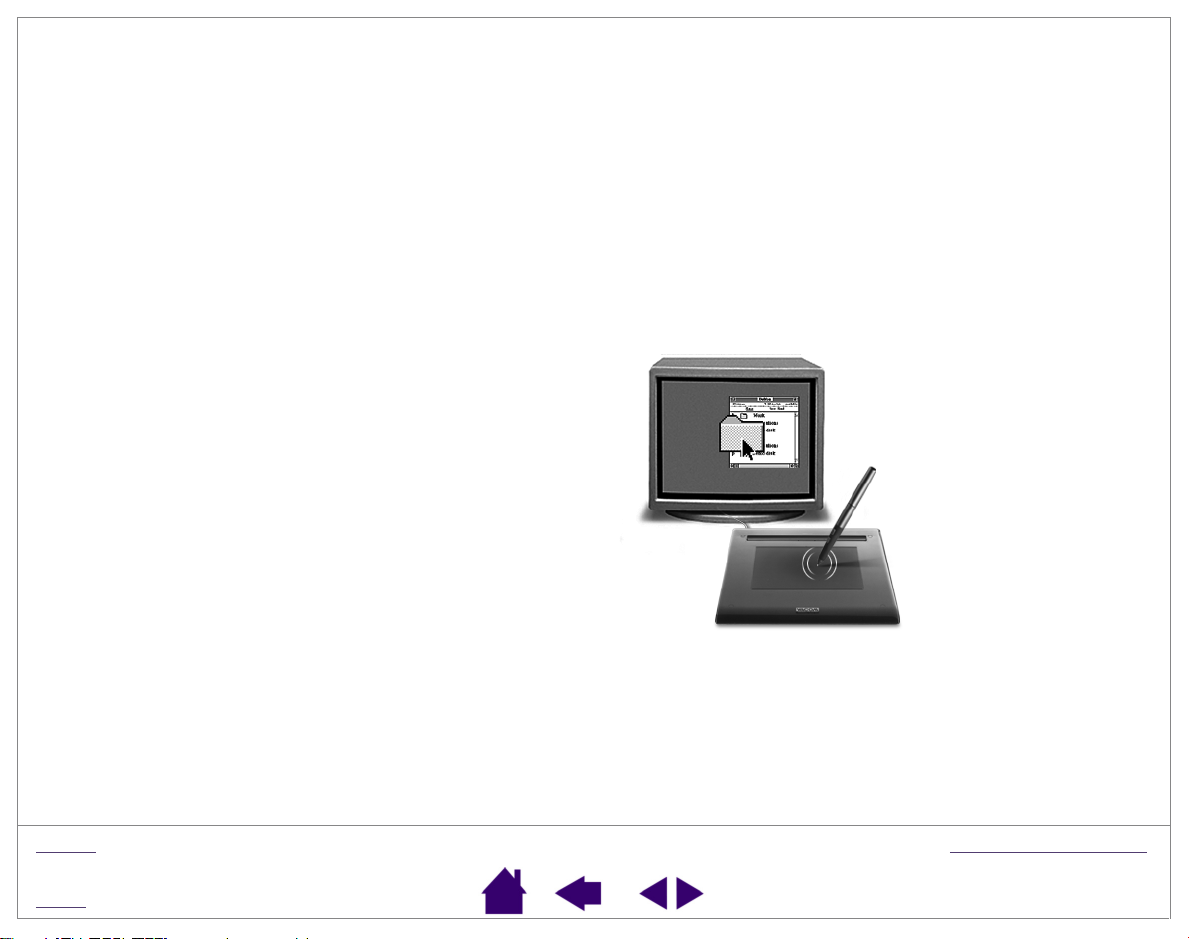
Klicken
Ein einfacher Klick dient normalerweise dazu, ein Objekt auf dem Bildschirm zu markieren oder auszuwählen. Ein
Doppelklick dient zum Öffnen eines Objekts.
Klicken. Zum Klicken berühren Sie das Tablett einmal mit der Spitze des Stiftes, oder drücken Sie mit der Spitze
so fest auf, dass ein Klicken registriert wird. (Wenn Sie im Kontrollfeld des Stift-Tabletts K
haben und die Lautsprecher eingeschaltet sind, hören Sie ein Klickgeräusch, sobald Sie mit der Stiftspitze so fest
aufdrücken, dass ein Mausklick erzeugt wird. Stellen Sie gegebenenfalls die Lautstärke neu ein.) Klicken Sie auf ein
Ordnersymbol, indem Sie den Bildschirmcursor auf das Symbol bewegen und die Stiftspitze herunterdrücken. Das
Symbol sollte beim Drücken hervorgehoben werden.
Doppelklicken. Zum Doppelklicken berühren Sie die gleiche Stelle des Tabletts zwei Mal kurz hintereinander mit
der Stiftspitze. Dies entspricht einem Doppelklick mit der Maustaste. Versuchen Sie, auf einen Ordner
doppelzuklicken, um ihn zu öffnen.
Tipps:
• Zum Doppelklicken drücken Sie die obere Stifttaste. Dies ist
leichter, als zwei Mal mit der Stiftspitze zu tippen und
deshalb die bevorzugte Doppelklickmethode mit einem Stift.
• Sie können das Navigieren mit dem Stift vereinfachen,
indem Sie Windows so konfigurieren, dass ein Element
markiert wird, wenn sich der Stift darüber bewegt, und dass
das Element durch einmaliges Klicken aufgerufen wird. So
aktivieren Sie diese Funktion:
Windows XP, 2000 oder Me: Öffnen Sie einen Ordner,
wählen Sie im Pulldown-Menü EXTRAS den Eintrag
ORDNEROPTIONEN....
Wählen Sie auf der Registerkarte ALLGEMEIN die Option
ÖFFNEN DURCH EINFACHEN KLICK (MARKIEREN DURCH
ZEIGEN).
Windows 98SE: Öffnen Sie einen Ordner, wählen Sie im
Pulldown-Menü A
Wählen Sie auf der Registerkarte ALLGEMEIN die Option
WEBMODUS.
NSICHT den Eintrag ORDNEROPTIONEN....
LICKGERÄUSCH ausgewählt
I
N
I
N
HALT
DEX
A
RBEITEN MIT VOLITO
Seite 14
2

Ziehen
Durch Ziehen werden Objekte auf dem Bildschirm markiert und verschoben. Bewegen Sie zuerst den Cursor auf
das Objekt, das Sie ziehen möchten. Drücken Sie anschließend die Stiftspitze auf das Tablett, und ziehen Sie sie
über die Tablettfläche. Das markierte Objekt bewegt sich über den Bildschirm. Um Text zu markieren, setzen Sie
den Cursor an den Anfang einer Textpassage und ziehen den Stift über das Tablett, bis der gewünschte Text
markiert ist.
Versuchen Sie zunächst, ein Symbol auf dem Bildschirm zu
verschieben. Markieren Sie anschließend Text in einem
Dokument, indem Sie die Stiftspitze aufdrücken und über
den Text ziehen.
INHALT
INDEX
ARBEITEN MIT VOLITO2
Seite 15

Verwenden der Stifttasten
Der Volito2-Stift ist mit zwei belegbaren Stifttasten ausgestattet. Sie können die jeweilige Stifttaste verwenden,
wenn sich die Stiftspitze innerhalb von 5 mm über der aktiven Fläche des Tabletts befindet. Zum Verwenden einer
Stifttaste muss die Stiftspitze nicht unbedingt das Tablett berühren.
Standardmäßig ist die obere Stifttaste auf
DOPPELKLICK eingestellt.
Die untere Stifttaste ist standardmäßig auf RECHTER
MAUSKLICK eingestellt.
Tipps:
• Verwenden Sie die obere Stifttaste, um einen DOPPELKLICK automatisch
auszulösen, wenn diese gedrückt wird. Das ist leichter, als zwei Mal mit der
Stiftspitze zu tippen.
• Mit einem RECHTEN MAUSKLICK können Sie anwendungsspezifische oder
symbolspezifische Menüs abrufen.
Informationen zum Zuordnen einer anderen Tastenfunktion finden Sie unter anpassen der stifttasten
INHALT
INDEX
ARBEITEN MIT VOLITO2
.
Seite 16

Zeichnen mit Druckempfindlichkeit
Der Volito2-Stift reagiert auf jede Nuance und Neigung Ihrer Hand, so dass natürlich aussehende Stift- und
Pinselstriche entstehen. Zeichenwerkzeuge vieler Grafikprogramme reagieren auf den Druck, der auf den Stift
ausgeübt wird. Beispielsweise lassen sich in einigen Grafikprogrammen die Pinselmerkmale (Breite, Farbe und
Deckkraft) mit Hilfe von Schiebereglern variieren. Diese Merkmale können viel besser über die
Druckempfindlichkeit des Stiftes gesteuert werden. Durch Druckausübung können Sie die Strichbreite variieren,
Farbverläufe erzeugen und die Deckkraft verändern.
Für druckempfindliches Zeichnen wählen Sie zuerst
ein druckempfindliches Werkzeug in der
Werkzeugpalette des Grafikprogramms aus. Führen
Sie dann den Stift über die Tablettfläche, wobei Sie
den Druck auf die Spitze variieren. Drücken Sie fester
auf, um dicke Linien oder mehr Farbdeckung zu
erhalten. Drücken Sie leichter auf, um dünne Linien
oder weichere Farben zu erzeugen. Nähere
Informationen zum Anpassen der Empfindlichkeit der
Stiftspitze erhalten Sie unter anpassen der
empfindlichkeit der stiftspitze.
Auf unserer Website finden Sie eine Liste mit Grafikprogrammen, die Druckempfindlichkeit unterstützen. Siehe
produktinf
ormationen.
INHALT
INDEX
ARBEITEN MIT VOLITO2
Seite 17

Übung zur Koordinierung von Hand und Augen
Auch Sie mussten sich bestimmt erst an die Arbeit mit der Maus gewöhnen. Den Bildschirmcursor mit Hilfe der
Maus zu steuern, ist anfangs nicht einfach.
Auch die Arbeit mit dem Volito2-Stift erfordert einige Übung. Vor allem die Cursorsteuerung im S
gelernt sein. Nach der Einarbeitung können Sie im Stiftmodus jedoch schneller arbeiten und erzielen natürlichere
Ergebnisse als im M
AUSMODUS.
Diese Übung soll dazu dienen, die Koordinierung von Augen und Hand für den Gebrauch des Stiftes zu schulen.
1. Öffnen Sie eine beliebige Grafikanwendung. Zeichnen Sie mit einem Linienwerkzeug ein rechteckiges Gitter mit
einem Linienabstand von 20 - 25 mm. Sie können dazu Ihre normale Maus verwenden.
2. Wählen Sie in Ihrer Anwendung ein Freihandwerkzeug aus, und zeichnen Sie mit dem Stift an jedem
Schnittpunkt der Gitterlinien einen Punkt.
3. Zeichnen Sie an den Schnittpunkten der Gitterlinien ein X.
4. Zeichnen Sie nun einen Kreis um jeden Schnittpunkt. Ihr Bildschirm sollte wie folgt aussehen:
TIFTMODUS will
5. Löschen Sie den Bildschirm, und erstellen Sie selbst eine einfache Zeichnung. Je öfter Sie Ihren Stift benutzen,
desto einfacher wird das Zeichnen und Navigieren.
INHALT
INDEX
ARBEITEN MIT VOLITO2
Seite 18

Arbeiten mit dem Tablett
Der mittlere Bereich des Volito2-Tabletts stellt die Arbeitsfläche oder die aktive Fläche für den Stift dar. Verwenden
Sie den Stift auf dem Tablett wie einen Kugelschreiber auf einem Blatt Papier. Den aktiven Bereich des Stifttabletts
können Sie sich als projizierte Darstellung Ihres Computerbildschirms vorstellen. Sobald Sie den Stift auf den
aktiven Bereich des Tablett setzen, springt der Bildschirmcursor an die entsprechende Stelle auf dem Bildschirm.
Wenn Sie die Stiftspitze beispielsweise in die obere rechte Ecke des Tabletts setzen, erscheint der Cursor an der
oberen rechten Bildschirmecke. Diese Methode wird als "absolute Positionierung" bezeichnet.
Im Lieferumfang Ihres Tabletts ist ein Stifthalter
enthalten.
Wenn Sie nicht mit dem Stift arbeiten, setzen Sie ihn in
die Stiftablage, oder legen Sie ihn flach auf den Tisch.
Wenn Sie den Stift auf dem Tablett lassen, kann es bei
der Arbeit mit anderen Eingabegeräten zu Reaktionen
des Bildschirmcursors kommen.
INHALT
INDEX
ARBEITEN MIT VOLITO2
Seite 19

ANPASSEN DURCH DEN BENUTZER
Nachdem Sie die Grundlagen des Umgangs mit dem Stifttablett beherrschen, können Sie die Arbeitsweise des
Stiftes an Ihre Bedürfnisse anpassen. In diesem Kapitel wird erläutert, wie Sie auf dem Kontrollfeld des Stifttabletts
die Einstellungen für die Werkzeuge anpassen.
Öffnen des Kontrollfeldes
Übersicht über das K
Anpassen des Stiftes
Tablettangleichung
Öffnen des Kontrollfeldes
Bei Verwendung des Volito2-Stiftes haben Sie drei Möglichkeiten, das Kontrollfeld des Stifttabletts zu öffnen:
• Doppelklicken Sie in der Taskleiste auf das Volito2-Tablettsymbol.
Sie können ebenfalls mit der rechten Maustaste auf das Symbol klicken, um ein Menü mit den folgenden
Optionen zu öffnen: V
Benutzerhandbuch an) und L
• Klicken Sie auf die Windows-Schaltfläche START, und wählen Sie ALLE PROGRAMME. (In anderen Versionen als
Windows XP wählen Sie die Gruppe P
Option P
• Doppelklicken Sie auf die Desktop-Verknüpfung VOLITO2, die bei der Installation der Tablettsoftware erstellt
wurde.
EN TABLET.
OLITO2-EIGENSCHAFTEN (öffnet das Kontrollfeld), BENUTZERHANDBUCH (zeigt das
ERNPROGRAMM (startet das interaktive Lernprogramm).
ROGRAMME.) Wählen Sie danach PEN TABLET aus, und wählen Sie die
ontrollfeld
INHALT
INDEX
Seite 20

Übersicht über das Kontrollfeld
Im Kontrollfeld des Stifttabletts können Sie die Einstellungen für die Werkzeuge anpassen. Experimentieren Sie mit
verschiedenen Einstellungen um herauszufinden, welche für Sie am besten geeignet sind. Geänderte Einstellungen
werden sofort wirksam. Sie können jederzeit auf S
TANDARD klicken, um die Standardeinstellungen wiederherzustellen.
Zu den meisten Elementen des Kontrollfeldes werden QuickInfos angezeigt. Bewegen Sie einfach den Bildschirmcursor
auf ein Element, und lassen Sie ihn dort ruhen. Nach wenigen Sekunden wird eine QuickInfo angezeigt.
Anpassen des Stiftes
Wenn die Option aktiviert ist und die Lautsprecher des Computers eingeschaltet sind,
hören Sie ein „Klickgeräusch“, sobald Sie mit der Stiftspitze klicken.
Schließt das Kontrollfeld.
Wählt die
tastenfunktionen der
Stifttaste aus.
Reguliert die zum Klicken
oder Zeichnen mit dem Stift
erforderliche Druckstärke.
Passt die Größe des
Doppelklickbereichs an.
Mit ANGLEICHEN können Sie
Stift- oder Mausbewegungen
auswählen.
Bewegt den
Bildschirmcursor
entsprechend der
Positionierung des Stiftes
auf dem Tablett.
Bewegt den
Bildschirmcursor wie eine
Maus.
Setzt die Einstellungen der
Registerkarte STIFT auf die
ursprünglichen
Werkseinstellungen zurück.
INHALT
INDEX
Zeigt Informationen zum
Kontrollfeld und Treiber an.
Startet ein interaktives
Lernprogramm.
Zeigt dieses
Benutzerhandbuch an.
ANPASSEN DURCH DEN BENUTZER
Seite 21

Anpassen der Empfindlichkeit der Stiftspitze
Der Schieberegler für die EMPFINDLICHKEIT DER STIFTSPITZE dient dazu, die Empfindlichkeit der Spitze anzupassen.
Um breite Pinselstriche zu erzeugen oder mit einer leichten Berührung zu klicken, verwenden Sie eine weiche
Einstellung für die Spitze. Maximale Kontrolle beim Zeichnen von dünnen Linien erhalten Sie, wenn Sie eine harte
Einstellung für die Spitze wählen.
Reguliert die zum Klicken
oder Zeichnen mit dem Stift
erforderliche Druckstärke.
Ziehen Sie den
Schieberegler auf eine
weichere oder härtere
Einstellung.
Tipps:
• Stellen Sie die EMPFINDLICHKEIT DER STIFTSPITZE auf Weich, um in den meisten druckempfindlichen Anwendungen ein
größeres Spektrum von Druckstärken zu erzielen.
• In einigen Programmen kann eine weiche Druckempfindlichkeit bewirken, dass der Stift zu stark reagiert. Jeder kleine
Druck auf den Stift wird auf dem Bildschirm vergrößert. Stellen Sie in diesem Fall einen härteren Empfindlichkeitswert
für die Stiftspitze ein.
INHALT
ANPASSEN DURCH DEN BENUTZER
Wenn die Option
aktiviert ist und die
Lautsprecher des
Computers
eingeschaltet sind,
hören Sie ein
„Klickgeräusch“, sobald
Sie mit der Stiftspitze
klicken.
INDEX
Seite 22

Anpassen des Doppelklicks
Es gibt zwei Möglichkeiten, das Doppelklicken mit der Stiftspitze zu vereinfachen: Erweitern Sie entweder den
Bereich, innerhalb dessen ein Doppelklick erkannt wird (d. h. den Doppelklickabstand), oder stellen Sie die
Stifttaste so ein, dass sie automatisch einen Doppelklick auslöst, sobald sie betätigt wird. Ein großer
Doppelklickabstand kann den Beginn von Pinselstrichen in einigen Grafikanwendungen verzögern. Stellen Sie in
diesem Fall einen kleineren Doppelklickabstand ein, und verwenden Sie die Stifttaste zum Doppelklicken.
Stellt die Größe des Doppelklickbereichs
und die Doppelklickgeschwindigkeit ein. Ein
höherer Wert erleichtert das Doppelklicken.
INHALT
INDEX
ANPASSEN DURCH DEN BENUTZER
Seite 23

Anpassen der Stifttasten
Sie können die Stifttasten des Stiftes so konfigurieren, dass sie zahlreiche Funktionen der Maus simulieren.
Wählen Sie einfach die entsprechende Option aus dem Pulldown-Menü aus. Die Änderung wird sofort wirksam.
Wählen Sie die tastenfunktionen, die beim
Drücken einer Stifttaste ausgeführt werden soll.
Wenn Sie die Stiftspitze 5 mm oder näher über
die Tablettoberfläche halten, ohne diese zu
berühren, und die Stifttaste drücken, wird die
ausgewählte Funktion ausgeführt.
Tipp: Um das Doppelklicken einfacher zu
gestalten, können Sie die obere Stifttaste so
konfigurieren, dass beim Drücken automatisch
ein DOPPELKLICK ausgelöst wird.
INHALT
INDEX
ANPASSEN DURCH DEN BENUTZER
Seite 24

Tastenfunktionen
Über Pulldown-Menüs können Sie auswählen, welche Funktionen beim Drücken der Stifttasten ausgeführt werden
sollen. In der folgenden Liste sind alle verfügbaren Funktionen aufgeführt.
LICKEN. Standardeinstellung für die Spitze des Stifts. Diese Option simuliert einen Klick mit der primären
• K
Maustaste.
OPPELKLICKEN. Standardeinstellung für die obere Stifttaste. Diese Option simuliert einen Doppelklick der
• D
Maustaste.
Verwenden Sie diese Funktion, statt zwei Mal mit dem Stift zu tippen, um das Doppelklicken zu erleichtern.
ITTLERER MAUSKLICK. Diese Option simuliert einen mittleren Mausklick.
• M
• RECHTER MAUSKLICK. Standardeinstellung für die untere Stifttaste. Simuliert einen rechten Mausklick, mit dem
ein Kontextmenü angezeigt wird.
AUERKLICK. Simuliert das Gedrückthalten der primären Maustaste. Drücken Sie die Werkzeugtaste ein Mal,
• D
um einen Dauerklick auszulösen. Drücken Sie die Werkzeugtaste erneut, um den Dauerklick abzustellen. Der
Dauerklick ist für das Ziehen von Objekten oder Markieren von Textabschnitten nützlich.
• 4. K
in Browseranwendungen verknüpft ist.
• 5. Klicken (Zurück). Simuliert das Klicken mit der fünften Maustaste, mit der normalerweise der Befehl Z
in Browseranwendungen verknüpft ist.
TANDARD. Setzt eine Taste auf die Standardeinstellung zurück.
• S
• DEAKTIVIERT. Deaktiviert die Tastenfunktion.
• RADIEREN. Bei gedrückter Taste verhält sich die Stiftspitze in Anwendungen, die die RADIERFUNKTION
unterstützen, wie ein Radierer. Halten Sie die Stifttaste des Stiftes gedrückt, während Sie mit der Stiftspitze
radieren. Dies ist nur in Grafikanwendungen möglich, die diese Funktion unterstützen. Halten Sie in OfficeAnwendungen, die die Funktion unterstützen, die Stifttaste des Stiftes gedrückt, während Sie Text auswählen.
Sobald Sie die Stiftspitze vom Tablett abheben, wird der Text gelöscht.
LICKEN (WEITER). Simuliert das Klicken mit der vierten Maustaste, mit der normalerweise der Befehl WEITER
URÜCK
INHALT
INDEX
ANPASSEN DURCH DEN BENUTZER
Seite 25

• TASTENANSCHLAG.... Ermöglicht die Simulation von Tastenanschlägen. Bei Auswahl dieser Option wird das
Dialogfeld T
ASTENANSCHLAG DEFINIEREN angezeigt, in dem Sie einen Tastenanschlag oder eine
Tastenkombination für die Wiedergabe eingeben können.
Im Eingabefeld TASTEN können Sie einen Tastenanschlag
oder eine Tastenkombination manuell eingeben.
Tastenkombinationen können Buchstaben, Zahlen,
Funktionstasten (z. B. F3) und Zusatztasten (z. B.
UMSCHALTTASTE, ALT oder STRG) umfassen.
Sie können auch spezielle Tastenanschläge oder
Tastenkombinationen aus dem Dropdown-Menü SPEZIELL
HINZUFÜGEN auswählen. Wenn Sie eine Auswahl treffen,
wird diese in das Eingabefeld TASTEN eingetragen.
Nach dem Definieren eines Tastenanschlags bzw. einer
Tastenkombination klicken Sie auf OK.
Wichtig: Da die EINGABETASTE als definierter
Tastenanschlag ausgewählt werden kann, lässt
sie sich nicht zum Auswählen von OK verwenden.
Zum Klicken auf die Schaltfläche OK müssen Sie
Ihren Volito2-Stift verwenden.
INHALT
INDEX
Löscht das Eingabefeld für
Tastenanschläge.
Löscht nur den letzten Eintrag im
Eingabefeld für Tastenanschläge.
ANPASSEN DURCH DEN BENUTZER
Seite 26

• ZUSATZTASTE.... Ermöglicht Ihnen eine Simulation von Zusatztasten (z. B. UMSCHALTTASTE , ALT oder STRG). In
vielen Anwendungen wird mithilfe der Zusatztasten die Größe und die Platzierung von Objekten beschränkt. Bei
Auswahl dieser Option wird das Dialogfeld Z
USATZTASTE DEFINIEREN angezeigt. In ihm können Sie eine oder
mehrere Funktionen für Zusatztasten zuweisen. Klicken Sie nach Auswählen der Zusatztastenfunktion auf OK.
Zusätzlich zu einer oder mehreren
Zusatztastenoptionen können Sie
das Feld KLICKEN markieren, falls
jedes Drücken der Werkzeugtaste
einem Mausklick entsprechen soll.
RUCKFESTHALTEFUNKTION. Hält den Druck so lange auf der aktuellen Druckstufe, bis die Taste losgelassen
• D
wird. Sie können beispielsweise druckempfindlich zeichnen, bis Sie die gewünschte Pinselbreite erreicht haben.
Anschließend können Sie die Taste drücken und mit dem Zeichnen in derselben Pinselbreite so lange
fortfahren, bis Sie die Taste loslassen.
ODUSWECHSEL... Wechselt zwischen STIFTMODUS und MAUSMODUS hin und her. Wenn Sie
• M
ODUSUMSCHALTER... zum ersten Mal einer Werkzeugtaste zuweisen, wird das Dialogfeld MAUSMODUS
M
angezeigt, in dem Sie die Beschleunigung und die Geschwindigkeit einstellen können.
Weitere Informationen finden Sie unter einstellen der mausgeschwindigk
eit.
INHALT
INDEX
ANPASSEN DURCH DEN BENUTZER
Seite 27

• ÖFFNEN/AUSFÜHREN.... Öffnet ein Dialogfeld, in dem Sie eine bestimmte Anwendung, eine Datei oder ein Skript
zum Start auswählen können.
Klicken Sie auf DURCHSUCHEN..., um
Anwendungen, Dateien oder Skripts zu suchen, die
gestartet werden sollen. Ihre Auswahl wird im Feld
AUSZUFÜHRENDE ANWENDUNG angezeigt.
Klicken Sie auf OK, um die Auswahl zu bestätigen.
Das Dialogfeld wird geschlossen und die von Ihnen
ausgewählte Option für Öffnen/AUSFÜHREN... als
Option der Werkzeugtaste zugewiesen.
Wenn Sie das nächste Mal die Werkzeugtaste
drücken, wird die festgelegte Anwendung, Datei
oder das ausgewählte Skript gestartet.
INHALT
INDEX
ANPASSEN DURCH DEN BENUTZER
Seite 28

Tablettangleichung
Mit den Optionen für das ANGLEICHEN des Tabletts können Sie die Beziehung zwischen den Bewegungen des
Stiftes auf der Tablettfläche und den Cursorbewegungen am Bildschirm festlegen. Standardmäßig wird die gesamte
aktive Fläche des Tabletts auf den gesamten Bildschirm projiziert. Werden mehrere Bildschirme verwendet, wird
das Tablett auf alle Bildschirme projiziert. Siehe zuordnen zu
mehreren bildschirmen.
Der von Ihnen gewählte ANGLEICHUNGSMODUS
steuert, wie sich der Bildschirmcursor bewegt.
• Wählen Sie STIFTMODUS aus, um den Cursor so
einzustellen, dass seine Bewegung mit der
Position des Volito2-Stiftes auf dem Tablett
übereinstimmt, d. h. wenn Sie den Stift auf einem
Punkt des Tabletts platzieren, springt der Cursor
an den entsprechenden Punkt am Bildschirm.
Dieses Verfahren wird als absolute Positionierung
bezeichnet. Klicken Sie auf DETAILS..., um die
tablettprojektion anzupassen.
• Wählen Sie MAUSMODUS, um den Cursor am
Bildschirm ähnlich wie bei der Arbeit mit der
Maus durch Aufnehmen und Verschieben zu
bewegen. Klicken Sie zum einstellen der
mausgeschwindigkeit auf DETAILS...
In der Standardeinstellung ist der Stift auf
STIFTMODUS zum Zeichnen eingestellt.
Hinweis: Wenn Sie häufig zwischen STIFTMODUS und MAUSMODUS wechseln,
können Sie einer der Werkzeugtasten die Funktion MODUSUMSCHALTER... zuweisen.
INHALT
INDEX
ANPASSEN DURCH DEN BENUTZER
Seite 29

Wenn Sie auf die Schaltfläche DETAILS... STIFTMODUS klicken, wird das Dialogfeld DETAILS STIFTMODUS angezeigt.
Wählen Sie mit den Optionen BILDSCHIRMBEREICH einen
Bildschirmbereich für die Tablett-Bildschirm-Projektion aus.
•ALLE BILDSCHIRME. Der gesamte Bereich des bzw. der
Bildschirme wird projiziert; dies ist die Standardeinstellung.
Weitere Informationen siehe zuordnen zu mehreren
bildschirmen.
•BILDSCHIRM. Der gesamte Bereich eines einzelnen, von
Ihnen gewählten Bildschirms wird projiziert.
•TEIL. Ein Teil des Desktops wird projiziert.
Klicken Sie auf EINSTELLUNG..., um ein Dialogfeld zu
öffnen, in dem die Sie die Fläche für den teil des
bildschirms festlegen können.
Zuordnen zu mehreren Bildschirmen
Verfügen Sie über mehrere Bildschirme, ordnet der Volito2 die
Bildschirme entsprechend ihrer Konfiguration im Kontrollfeld
EIGENSCHAFTEN VON ANZEIGE zu. Wenn die Option ALLE
BILDSCHIRME ausgewählt wurde und Sie sich im erweiterten
Bildschirmmodus befinden, wird das Tablett standardmäßig so
allen Bildschirmen zugeordnet, als würden diese eine einzige
große Fläche bilden. Wenn sich die Bildschirme im
Spiegelmodus befinden, wird das Tablett dem gesamten
Bereich jedes Bildschirms zugeordnet, und der Cursor wird
gleichzeitig auf allen Bildschirmen angezeigt.
Nähere Informationen über das Konfigurieren Ihres Computers
und Betriebssystems für die Verwendung mit mehreren
Bildschirmen finden Sie in der Dokumentation zu Ihrer
Hardware und Ihrem Betriebssystem.
Stellt die werkseitigen
Einstellungen wieder her.
INHALT
INDEX
ANPASSEN DURCH DEN BENUTZER
Seite 30

Wählen Sie mit den Optionen TABLETTBEREICH einen
Tablettbereich für die Tablett-Bildschirm-Projektion aus.
•VOLLSTÄNDIG. Die gesamte aktive Fläche des Tabletts
wird projiziert. Dies ist die Standardeinstellung.
•TEIL. Ein Teil der Tablettfläche wird projiziert. Klicken
Sie auf EINSTELLUNG..., um ein Dialogfeld zu öffnen, in
dem die Sie die Fläche für den teil des tabletts festlegen
können.
PROPORTIONEN ERZWINGEN. Aktivieren bzw. deaktivieren
Sie dieses Kontrollkästchen, um ein Verhältnis für die
Tablett-Bildschirm-Projektion auszuwählen.
• Ist das Kontrollkästchen deaktiviert, werden der
Maßstab und die Proportionen nicht korrekt
beibehalten. Der ausgewählte Tablettbereich wird auf
den ausgewählten Anzeigebereich projiziert. Ein
nachgezeichnetes Bild kann verzogen sowie kleiner
oder größer als das Original dargestellt werden. Dies
ist die Standardeinstellung.
• Ist das Kontrollkästchen aktiviert, werden vertikale und
horizontale Proportionen zwischen dem Tablett und der
Anzeige korrekt beibehalten. Ein nachgezeichnetes
Bild erscheint mit korrekten Proportionen auf Ihrem
Bildschirm, es kann jedoch kleiner oder größer als das
Original sein. Abhängig von den gewählten
Einstellungen sind einige Teile der aktiven Tablettfläche
möglicherweise nicht mehr verwendbar, wenn diese
Option ausgewählt ist.
INHALT
INDEX
ANPASSEN DURCH DEN BENUTZER
Seite 31

Teil des Bildschirms
Im Dialogfeld TEIL DES BILDSCHIRMS können Sie definieren, auf welchen Teil des Bildschirms das Tablett projiziert
wird. Nachdem Sie einen Teil des Bildschirms definiert haben, benötigen Sie möglicherweise ein anderes
Eingabegerät, um wieder auf andere Teile des Bildschirmbereichs zugreifen zu können.
Ziehen Sie die Ecken der vorderen Grafik, um den Bildschirmbereich
auszuwählen. Die Grafik im Hintergrund repräsentiert den gesamten
Bildschirmbereich.
Bewegen Sie den Bildschirmcursor, um den Bildschirmbereich
auszuwählen. Klicken Sie auf die Schaltfläche BILDSCHIRMBEREICH
DURCH KLICKEN DEFINIEREN.
Folgen Sie beim Definieren von TEIL DES BILDSCHIRMS den
MELDUNGEN, um den Teil Ihrer Bildschirmanzeige festzulegen, der für
die Projektion verwendet werden soll.
INHALT
INDEX
ANPASSEN DURCH DEN BENUTZER
Seite 32

Teil des Tabletts
Im Dialogfeld TEIL DES TABLETTS können Sie einen Teil der aktiven Tablettfläche für die Projektion des Tabletts auf
die Anzeige auswählen.
Ziehen Sie die Ecken der Grafik im Vordergrund, um den
Tablettbereich auszuwählen, der auf den ausgewählten
Bildschirmbereich projiziert werden soll. Die Grafik im
Hintergrund repräsentiert das Tablett.
Legen Sie auf dem Tablett mit Hilfe des Stiftes den Tablettbereich fest.
Klicken Sie auf die Schaltfläche TABLETTBEREICH DURCH KLICKEN
DEFINIEREN.
Folgen Sie beim Definieren unter TEIL DES TABLETTS den
MELDUNGEN, um den Teil des Tabletts festzulegen, der für die
Zuordnung verwendet werden soll.
INHALT
INDEX
ANPASSEN DURCH DEN BENUTZER
Seite 33

Einstellen der Mausgeschwindigkeit
Um Geschwindigkeit und Beschleunigung des Bildschirmcursors zu ändern, klicken Sie im MAUSMODUS auf die
Schaltfläche D
Einstellungen vornehmen können.
ETAILS... (auf der Registerkarte STIFT). Ein Dialogfeld wird angezeigt, in dem Sie die entsprechenden
Stellt im MAUSMODUS
die Beschleunigung für
den Bildschirmcursor
ein.
Stellt die werkseitigen
Einstellungen wieder her.
Stellt im MAUSMODUS
die Angleichungsgeschwindigkeit für den
Bildschirmcursor ein.
Hinweis: Das Dialogfeld wird auch angezeigt, wenn Sie zum ersten Mal eine Werkzeugtaste auf
ODUSUMSCHALTER... einstellen.
M
INHALT
INDEX
ANPASSEN DURCH DEN BENUTZER
Seite 34

FEHLERBEHEBUNG
In der Regel arbeitet Ihr Tablett einwandfrei. Sollten trotzdem einmal Probleme auftreten, empfiehlt Ihnen Wacom
folgende Maßnahmen:
1. Falls der Wacom-Treiber nicht ordnungsgemäß geladen wurde, befolgen Sie zunächst die Anweisungen der
Fehlermeldungen auf dem Bildschirm. Wenn sich auf diesem Weg das Problem nicht lösen lässt, lesen Sie die
Anleitungen zur Fehlerbehebung in diesem Kapitel.
2. Lesen Sie die Hinweise unter t
können es mit dem erwähnten Lösungsvorschlag beheben.
3. Öffnen Sie die Liesmich-Datei für das Wacom-Tablett, in der Sie die aktuellsten Informationen finden.
4. Bei Kompatibilitätskonflikten zwischen Volito2 und einem neuen Hardware- oder Softwareprodukt prüfen Sie, ob
ein neuerer Softwaretreiber für das Wacom-Tablett verfügbar ist. Informationen zum Herunterladen eines
aktualisierten Softwaretreibers finden Sie unter abr
Softwaretreiber regelmäßig, um Kompatibilität mit neuen Produkten zu gewährleisten.
5. Lesen Sie die FAQ-Seite (häufig gestellte Fragen) auf der Wacom-Website für Ihre Region.
6. Wenn Sie anhand der Vorschläge in diesem Handbuch das Problem nicht lösen können, nehmen Sie Kontakt
zum technischen Kundendienst von Wacom auf. Informationen darüber, wo Sie Unterstützung für Ihre Region
erhalten, finden Sie in der Liesmich-Datei.
abellen zur fehlerbehebung. Vielleicht wird Ihr Problem dort beschrieben, und Sie
ufen von treiber-downloads. Wacom aktualisiert die
esten des Tabletts
T
Tabellen zur Fehlerbehebung
Optionen für den technischen Kundendienst
Abrufen von Treiber-Downloads
INHALT
INDEX
Seite 35

Testen des Tabletts
Der Computer muss eingeschaltet, das Betriebssystem vollständig geladen und das Tablett korrekt an einen aktiven
USB-Anschluss angeschlossen sein. Führen Sie anschließend die folgenden Tests durch:
1. Überprüfen Sie das Tablett. Die orangefarbige LED-Anzeige des Tabletts leuchtet, wenn dieses korrekt
angeschlossen ist und vom Computer als USB-Gerät erkannt wurde. Wenn die Anzeige leuchtet, fahren Sie mit
Schritt 2 fort.
Gehen Sie folgendermaßen vor, wenn die Statusanzeige bei eingeschaltetem Computer und vollständigem
Laden des Systems nicht aufleuchtet:
• Vergewissern Sie sich, dass das USB-Kabel fest mit einem aktiven USB-Anschluss am Computer
verbunden ist.
• Beim Anschluss des Tabletts an einen USB-Hub mit eigener Stromversorgung (oder an ein Verteilergerät,
z. B. eine Tastatur mit USB-Anschlüssen) muss der USB-Hub mit eigener Stromversorgung korrekt am
Computer angeschlossen und aktiv sein.
• Schließen Sie das Tablett an einen anderen USB-Anschluss an, oder versuchen Sie es mit dem USB-
Anschluss eines anderen Computers.
Wenn die LED-Anzeige des Tabletts nicht aufleuchtet, nachdem der Computer eingeschaltet und das
Betriebssystem vollständig geladen wurde, ist der USB-Anschluss eventuell deaktiviert. Möglicherweise müssen Sie
in den BIOS-Einstellung des Systems prüfen, ob das Tablett an einen aktiven USB-Anschluss angeschlossen wurde.
2. Überprüfen Sie den Stift.
• Bewegen Sie den Stift über die aktive Tablettfläche. Der Bildschirmcursor auf dem Bildschirm oder
Anzeigebildschirm muss sich in die entsprechende Richtung bewegen.
• Drücken Sie die Stiftspitze auf die Tablettoberfläche. Die LED-Anzeige an Ihrem Tablett sollte von orange zu
grün wechseln.
• Halten Sie als Nächstes die Stiftspitze ohne Druck auszuüben innerhalb eines Bereichs von 5 mm über der
Tablettoberfläche, und drücken Sie die obere Stifttaste. Die LED-Anzeige an Ihrem Tablett sollte wieder von
orange zu grün wechseln.
• Halten Sie anschließend die Stiftspitze ohne Druck auszuüben innerhalb eines Bereichs von 5 mm über der
Tablettoberfläche, und drücken Sie die untere Stifttaste. Die LED-Anzeige an Ihrem Tablett sollte von orange
zu grün wechseln.
Sind die Testergebnisse nicht zufrieden stellend, ist möglicherweise der Stift oder das Tablett defekt. Siehe optionen
für den technischen kundendienst.
INHALT
INDEX
FEHLERBEHEBUNG
Seite 36

Tabellen zur Fehlerbehebung
Wenn Probleme mit dem Volito2-Stift oder -Tablett auftreten, sehen Sie in den folgenden Tabellen nach.
Möglicherweise ist Ihr Problem hier beschrieben, und Sie können es mit Hilfe des Lösungsvorschlags beheben. Die
neuesten Informationen zur Fehlerbehebung finden Sie in der Liesmich-Datei.
Besuchen Sie die Wacom-Webseite unter http://www
den FAQs (häufig gestellte Fragen) weitere Informationen.
Allgemeine Probleme
Windo
ws-spezifische Probleme
Allgemeine Probleme
.wacom-europe.com. Dort finden Sie unter den Hyperlinks zu
Auf dem Computer ist
kein USB-Anschluss
verfügbar.
Die Statusanzeige des
Tabletts leuchtet nicht.
Der Stift arbeitet nur im
AUSMODUS und
M
unterstützt das
druckempfindliche
Zeichnen nicht.
INHALT
INDEX
Prüfen Sie, ob an einem USB-Hub ein USB-Anschluss verfügbar ist. Ist dies nicht
der Fall, müssen Sie einen USB-Hub mit eigener Stromversorgung hinzufügen.
Prüfen Sie, ob das USB-Kabel des Tabletts fest mit einem aktiven USB-Anschluss
verbunden ist. Wenn Sie das Tablett an einen USB-Hub anschließen, muss der
Verteiler mit einem aktiven USB-Anschluss verbunden und aktiviert sein.
Die Treibersoftware für das Tablett wurde nicht installiert oder nicht korrekt geladen.
Stellen Sie sicher, dass die Treibersoftware für das Tablett installiert ist und richtig
funktioniert. Legen Sie die Tablett-CD in den Computer ein, und installieren Sie die
Treibersoftware für das Tablett.
Bei einigen Anwendungen, z. B. Photoshop 7.0 und höher, müssen Sie die
Druckfunktionen aktivieren, damit der Stift druckempfindlich reagiert.
FEHLERBEHEBUNG
Seite 37

Das Klicken ist
schwierig.
Probleme beim
Doppelklicken.
Der Stift wählt alles
aus bzw. zeichnet
unaufhörlich.
Beim Beginn von
Stiftstrichen bemerken
Sie eine Verzögerung.
Beim Klicken oder
Zeichnen müssen Sie
den Stift fest aufdrücken.
Stellen Sie den Schieberegler für die EMPFINDLICHKEIT DER STIFTSPITZE auf eine
weichere Einstellung ein.
Wählen Sie die Option K
LICKGERÄUSCH (das Kontrollkästchen muss aktiviert sein),
so dass Sie hören können, wenn der Stift einen Mausklick registriert. Beachten Sie,
dass die Lautsprecher Ihres Computers eingeschaltet und die Lautstärke eingestellt
sein muss. Erst dann können Sie das K
LICKGERÄUSCH hören.
Sie müssen das Tablett zwei Mal an derselben Stelle auf der aktiven Fläche
antippen.
Es wird empfohlen, eine Stifttasten für das Doppelklicken zu verwenden (eine
Beschreibung der Techniken finden Sie unter klic
ken). Siehe auch anpassen der
stifttasten.
Versuchen Sie, einen größeren DOPPELKLICKABSTAND einzustellen (siehe anpassen
des doppelklicks).
Versuchen Sie es mit einer geringeren EMPFINDLICHKEIT DER STIFTSPITZE (siehe
anpassen der empfi
ndlichkeit der stiftspitze).
Stellen Sie Ihr System so ein, dass Programme mit einem einfachen Klick
aufgerufen werden (siehe klic
ken).
Öffnen Sie das Kontrollfeld für das Stifttablett. Ziehen Sie den Schieberegler für die
TIFTEMPFINDLICHKEIT auf HART.
S
Verringern Sie im Kontrollfeld für das Stifttablett den D
anpassen des doppelklic
ks).
OPPELKLICKABSTAND (siehe
Öffnen Sie das Kontrollfeld für das Stifttablett. Ziehen Sie den Schieberegler für die
MPFINDLICHKEIT DER STIFTSPITZE auf WEICH.
E
INHALT
INDEX
FEHLERBEHEBUNG
Seite 38

Die Spitze des Stiftes
funktioniert nicht.
Die Stifttaste funktioniert
nicht.
Der Bildschirmcursor
springt zurück.
Der Bildschirmcursor
kann nicht gesteuert
werden, oder die
gezeichnete Linie stimmt
nicht mit der Position des
Zeigers in
Zeichenanwendungen
überein.
Der Computer schaltet
nicht in den Ruhemodus
um.
Achten Sie darauf, ob die LED-Anzeige beim Drücken der Spitze auf die
Tablettoberfläche von orange zu grün wechselt. Falls nicht, ist möglicherweise die
Hardware defekt (siehe t
esten des tabletts).
Die Stifttaste muss genau dann gedrückt werden, wenn sich die Stiftspitze innerhalb
von 5 mm über der aktiven Fläche des Tabletts befindet. Drücken Sie dabei nicht
gleichzeitig die Stiftspitze auf das Tablett.
Vergewissern Sie sich im Kontrollfeld für das Stifttablett, dass die entsprechende
Stifttaste mit der gewünschten Funktion belegt ist.
Achten Sie darauf, ob die LED-Anzeige des Tabletts beim Drücken der Stifttaste von
orange zu grün wechselt. Falls nicht, ist möglicherweise die Hardware defekt (siehe
esten des tabletts).
t
Legen Sie den Stift nicht auf das Tablett, wenn er nicht in Gebrauch ist oder andere
Zeigegeräte verwenden werden. Andernfalls kommt es möglicherweise zu
unerwünschten Reaktionen des Bildschirmcursors.
Öffnen Sie das Kontrollfeld für das Stifttablett. Stellen Sie sicher, dass die Option
TIFTMODUS gewählt ist. Wenn auch dies das Problem nicht behebt, klicken Sie auf
S
TANDARD, um die standardmäßige Tablett-Bildschirm-Projektion
S
wiederherzustellen.
Falls die Probleme weiterhin bestehen, löschen Sie die Tablettvoreinstellungen:
Suchen Sie die Datei TABLET.DAT, und löschen Sie sie. Die Datei sollte sich im
Ordner Windows\System oder Windows\System32 befinden. Starten Sie den
Computer neu. Beim Laden des Tabletttreibers wird eine neue Voreinstellungsdatei
mit den Standardeinstellungen erzeugt.
Entfernen Sie den Stift von der Tablettfläche, wenn er nicht benutzt wird. Andernfalls
sendet das Tablett weiterhin Daten und verhindert den Ruhezustand des
Computers.
INHALT
INDEX
FEHLERBEHEBUNG
Seite 39

Die Stiftspitze ist
abgenutzt. Sie können
den Stift nicht mehr zum
Zeichnen verwenden.
Beim Arbeiten mit dem
Tablett bewegt sich der
Bildschirmcursor
unregelmäßig oder
springt willkürlich.
Sie müssen einen neuen Stift erwerben. Kontaktadressen für die Bestellung neuer
Stifte finden Sie unter optionen für den technischen k
undendienst.
In seltenen Fällen ist es möglich, dass das Tablett störende Hochfrequenzen von
einem Computerbildschirm oder einem AM-Radiosender in der Nähe empfängt.
Wenn Sie solche Störungen feststellen, entfernen Sie das Tablett mindestens 15 cm
vom Bildschirm, oder ändern Sie die Wiederholfrequenz oder Bildschirmauflösung.
INHALT
INDEX
FEHLERBEHEBUNG
Seite 40

Windows-spezifische Probleme
Windows 98 oder ME. Der Stift
funktioniert nicht im DOSVollbildschirm.
Nach Drücken von
TRG+ALT+ENTF reagiert der
S
Bildschirmcursor nicht mehr auf
den Stift.
Windows 98 oder ME.
Bei der Arbeit mit mehreren
Bildschirmen ist die
Cursorpositionierung am
Bildschirm nicht korrekt,
nachdem der Cursor in einen
nicht projizierten Bereich des
virtuellen Desktops bewegt
wurde.
Nach der Veränderung von
rechts- und linkshändiger
Bedienung im Maus-Kontrollfeld,
funktioniert die Stiftspitze nicht
mehr ordnungsgemäß.
Windows XP. Nach der
Installation des Tabletts auf
einem System mit mehreren
Benutzern funktioniert das
Tablett nur auf dem Desktop des
Erstbenutzers.
Sie müssen in einem DOS-Vollbildschirm eine herkömmliche Maus
verwenden.
Wenn das Dialogfeld P
ROGRAMM SCHLIEßEN (Windows 98 oder ME) aktiv ist,
funktioniert das Tablett nicht. Setzen Sie Ihre Arbeit mit der Maus oder
Tastatur fort. Nach dem Schließen dieses Dialogfelds lässt sich der
Bildschirmcursor wieder mit dem Volito2-Stift steuern.
Auf Systemen mit mehreren Bildschirmen wird der Tablettbereich auf den
virtuellen Desktop (rechteckiger Bereich, der alle Bildschirme einschließt)
projiziert.
Wenn Ihr Anzeigebereich kein Rechteck bildet, da die einzelnen
Bildschirmbereiche unterschiedlich groß oder nicht einheitlich ausgerichtet
sind, erfolgt die Cursorpositionierung am Bildschirm nicht korrekt, sobald Sie
den Cursor in einen nicht zugewiesenen Bereich des virtuellen Desktops
bewegen. Um die korrekte Position des Bildschirmcursors
wiederherzustellen, heben Sie den Volito2-Stift von der Tablettoberfläche und
halten ihn anschließend wieder in einem Abstand von höchstens 5 mm über
einen Bereich des Tabletts, der einem Anzeigebereich zugeordnet ist.
Starten Sie Windows erneut, damit die Stifteinstellungen korrekt erkannt
werden.
Starten Sie das System neu, nachdem Sie das Tablett auf einem System mit
mehreren Benutzern installiert haben.
INHALT
INDEX
FEHLERBEHEBUNG
Seite 41

Windows 98. Das Tablett wird
nicht ordnungsgemäß installiert.
Speichern Sie Ihre Arbeit und schließen Sie alle geöffneten Anwendungen,
bevor Sie das Tablett installieren.
Schließen Sie das USB-Tablettkabel an einen USB-Anschluss an. Das
Tablett wird automatisch als USB-Gerät erkannt, und die Anzeige leuchtet
auf.
Anschließend wird der H
ARDWARE-ASSISTENT angezeigt. Folgen Sie den
Anweisungen, und wählen Sie jeweils die Standardoptionen. Bei der
Aufforderung zur Installation der Treiber für das USB-HID (Human Interface
Device) legen Sie die Windows 98-CD ein, klicken Sie auf OK, und geben Sie
den Pfad für die Windows CAB-Dateien an (z. B.
D:\WIN98).
Hinweis: Die Dateien sind möglicherweise auf der Festplatte im Ordner
C:\WINDOWS\OPTIONS\CABS gespeichert.
Wenn das Verfahren durch die Funktion HARDWARE-ASSISTENT
abgeschlossen ist, nehmen Sie die Windows 98-CD heraus, legen die
Wacom Tablett-CD ein und wählen W
EITER.
INHALT
INDEX
FEHLERBEHEBUNG
Seite 42

Optionen für den technischen Kundendienst
Wenn Sie Probleme mit Ihrem Wacom-Tablett haben, überprüfen Sie sich zunächst mithilfe des
Installationshandbuchs, ob das Tablett korrekt installiert ist. Lesen Sie anschließend in diesem Handbuch den
Abschnitt f
vorgeschlagenen Lösungen beheben.
Wenn Ihnen die Informationen in diesem Handbuch nicht weiter helfen, finden Sie die Lösung zu Ihrem Problem
möglicherweise in der Liesmich-Datei für Ihre Plattform (auf der Wacom-Tablett-CD). Außerdem können Sie die
Wacom-Website Ihrer Region besuchen und dort die FAQs (häufig gestellte Fragen) zu dem Produkt lesen.
Wenn Sie das Problem nicht lösen können und glauben, dass Ihr Wacom-Tablett nicht richtig funktioniert, wenden
Sie sich an die Mitarbeiter des Wacom-Kundendienstes für das Land, in dem Sie das Produkt erworben haben.
Kontaktinformationen finden Sie in der Liesmich-Datei des Wacom-Tablett, die sich auf der Wacom-Tablett-CD
befindet. Benutzer mit einem Modem können die neuesten Softwaretreiber von der Wacom-Website Ihrer Region
herunterladen. Die für Ihre Region relevanten Informationen finden Sie unter abr
Wenn Sie uns anrufen, sollten Sie sich an Ihrem Computer befinden und Folgendes griffbereit haben:
• Dieses Handbuch.
• Serien- und Modellnummer des Tabletts (auf der Unterseite des Tabletts).
• Nummer der Treiberversion (siehe Wacom-Tablett-CD oder das Kontrollfeld für das Stifttablett).
• Hersteller und Modell Ihres Computers und die Versionsnummer des Betriebssystems.
• Eine Liste der am Computer angeschlossenen Peripheriegeräte.
• Die Anwendung (inkl. Versionsnummer), unter der das Problem auftrat.
• Den genauen Wortlaut aller auf dem Bildschirm angegebenen Fehlermeldungen.
• Was passiert ist und was Sie gerade getan haben, als das Problem auftrat.
• Wie Sie versucht haben, das Problem zu beheben.
ehlerbehebung; das Problem wird möglicherweise darin beschrieben, und Sie können es mit den
ufen von treiber-downloads.
INHALT
INDEX
FEHLERBEHEBUNG
Seite 43

Abrufen von Treiber-Downloads
Wacom aktualisiert die Softwaretreiber regelmäßig, um Kompatibilität mit neuen Produkten zu gewährleisten. Um
eine bestmögliche Funktionalität sicherzustellen, sollten Sie die Treiber regelmäßig aktualisieren. Ein neuer
Softwaretreiber für das Wacom-Tablett kann (falls verfügbar) aus dem Internet geladen werden.
Europa, Naher Osten und Afrika
Internet: http://www.wacom-europe.com Softwareaktualisierungen.
Anonyme FTP-Seite: ftp://ftp.wacom-europe.com/pub/ Softwareaktualisierungen.
INHALT
INDEX
FEHLERBEHEBUNG
Seite 44

ANHANG
Dieser Abschnitt enthält Informationen, z. B. Tipps zur Pflege von Tablett und Stift, eine Anleitung zur Deinstallation
der Tablettsoftware sowie Lizenz- und Garantiebestimmungen.
Tablett- und Werkzeugpflege
Deinstallieren der Softw
Technische Daten
Produktinformationen
Bestellen von Teilen und Zubehör
Störungen des Radio- und Fernsehempfangs
Lizenz- und Garantiebestimmungen (Europa, Afrika und Naher Osten)
Tablett- und Werkzeugpflege
Halten Sie die Volito2-Werkzeuge und die Tablettoberfläche sauber. Staub und Schmutzteilchen, die an den
Werkzeugen haften, können zur Abnutzung der Tablettoberfläche führen. Regelmäßige Reinigung mit einem
weichen, feuchten Tuch verlängert die Lebensdauer von Tablettoberfläche und Werkzeugen. Sie können das Tuch
auch mit sehr mildem Seifenwasser befeuchten. Benutzen Sie keine flüchtigen Flüssigkeiten wie Farbverdünner
oder Benzol. Diese können das Kunststoffgehäuse beschädigen.
Bewahren Sie Tablett und Werkzeuge an einem sauberen, trockenen Ort auf, und vermeiden Sie extreme
Temperaturen. Raumtemperatur ist optimal. Versuchen Sie nicht, die Volito2-Werkzeuge bzw. das Tablett
auseinander zu nehmen. Durch Drehen des Stiftgehäuses kann der Stift beschädigt werden.
Wenn Sie das Gerät auseinander bauen, erlischt Ihr Garantieanspruch.
are
INHALT
INDEX
Seite 45

Deinstallieren der Software
Führen Sie die im Folgenden beschriebenen Schritte aus, um das Wacom-Tablett und die Tablettsoftware vom
System zu entfernen.
Wichtig: Wenn Sie die Wacom-Tablett-Software von Ihrem System entfernen, ist das Wacom-Tablett nicht
mehr vollständig funktionsfähig, kann jedoch weiterhin als Maus verwendet werden.
Windows XP: Klicken Sie auf S
anschließend S
Im Fenster S
ENTFERNEN. Folgen Sie den Bildschirmanweisungen, um den Tabletttreiber zu entfernen. Nachdem der
OFTWARE aus.
OFTWARE wählen Sie PEN TABLET DRIVER und klicken auf die Schaltfläche PROGRAMME ÄNDERN ODER
Tabletttreiber entfernt wurde, lösen Sie das Tablett vom Computer.
Windows 98, ME oder 2000:
1. Klicken Sie auf die Schaltfläche S
YSTEMSTEUERUNG.
und S
2. Doppelklicken Sie im Fenster SYSTEMSTEUERUNG auf das Symbol SOFTWARE. Wählen Sie in dem
eingeblendeten Dialogfeld die Option P
3. Klicken Sie auf die Schaltfläche HINZUFÜGEN/ENTFERNEN..., und folgen Sie den Anweisungen am Bildschirm, um
den Tablett-Treiber zu entfernen. Nachdem der Tabletttreiber entfernt wurde, lösen Sie das Tablett vom
Computer.
TART. Wählen Sie im Startmenü die SYSTEMSTEUERUNG aus. Wählen Sie
TART in der Windows-Taskleiste. Wählen Sie anschließend EINSTELLUNGEN
EN TABLET.
INHALT
INDEX
ANHANG
Seite 46

Technische Daten
Tablett (Modell CTF-420/G)
Aktive Fläche (B x T) 127,6 x 92,8 mm (Modell CTF-420/G)
Größe (B x T x H) 200,6 x 205,2 x 12,9 mm (Modell CTF-420/G)
Kabellänge 1,5 m (Modell CTF-420/G)
Gewicht ca. 340 g (Modell CTF-420/G)
Stromverbrauch 0,2 Watt (Modell CTF-420/G)
Koordinatenauflösung 40 lpmm (1016 lpi)
Maximale Übertragungsrate ca. 100 Punkte pro Sekunde
Kommunikationsschnittstelle USB
Anschluss USB A
Stromversorgung 40 mA (max.), 500 µA (max.) im Suspend-Modus (Modell CTF-420/G)
Betriebstemperatur 5 ˚C bis 40 ˚C
Lagertemperatur -10 ˚C bis +60 ˚C
Relative Luftfeuchtigkeit bei
Betrieb
Relative Luftfeuchtigkeit bei
Lagerung
Zertifizierung und Konformität FCC Klasse B, CE, VCCI Klasse B, BSMI, C-Tick, MIC, SASO
20 bis 80 %, nicht kondensierend
20 bis 90 %, nicht kondensierend
Stift (Modell FP-410-0G)
Größe (L x T) 148,0 x 12,5 mm (Modell FP-410-0G)
Druckstufen 512 Stufen
Verschiebbarkeit der
Stiftspitze
Gewicht ca. 12 g (Modell FP-410-0G)
INHALT
INDEX
2 mm oder weniger (Modell FP-410-0G)
ANHANG
Seite 47

Produktinformationen
Informationen darüber, welche Anwendungen die Druckempfindlichkeitsfunktionen des Volito2-Tabletts und
Volito2-Stiftes unterstützen, finden Sie auf den regionalen Websites.
Europa, Naher Osten und Afrika http://www.wacom-europe.com
Bestellen von Teilen und Zubehör
Teile und Zubehör können Sie unter den entsprechenden Telefonnummern für Ihr Land bestellen, die in der
Liesmich-Datei aufgelistet sind.
Es bestehen auch folgende Möglichkeiten:
Wenn Sie Teile und Zubehör in Europa erwerben möchten, rufen Sie an unter +49 (0)180 500 03 75, oder
senden Sie eine E-Mail an parts@wacom-europe.com. Wenn Sie einen Internetzugang besitzen, besuchen Sie
www.wacom-europe.com/solutionstore.
Ihr örtlicher Händler, Distributor und technischer Kundendienst sind auch über die regionalen Telefonnummern
erreichbar.
INHALT
INDEX
ANHANG
Seite 48

Störungen des Radio- und Fernsehempfangs
Das in diesem Handbuch beschriebene Gerät erzeugt und nutzt Hochfrequenzenergie und strahlt diese unter Umständen ab.
Falls es nicht genau nach den entsprechenden Anleitungen installiert und verwendet wird, kann es zu Funkstörungen kommen.
FCC-Erklärung
Dieses Gerät wurde getestet und entspricht einem Digitalgerät der Grenzwertklasse B gemäß Teil 15 der FCC-Vorschriften.
Diese Grenzwerte wurden festgelegt, um wirksamen Schutz gegen schädliche Störungen von Hausinstallationen zu
gewährleisten.
Dieses Gerät erzeugt und nutzt Hochfrequenzenergie und strahlt diese unter Umständen ab. Bei unsachgemäßer Installation
und Verwendung können Störungen des Radio- und Fernsehempfangs auftreten. Ferner können solche Störungen auch unter
ganz bestimmten Installationsbedingungen nicht ausgeschlossen werden.
Um festzustellen ob das Tablett die Störungen verursacht, trennen Sie es von Ihrem Computer. Falls anschließend keine
weiteren Störungen auftreten, lag es vermutlich am Tablett.
Wenn das System den Radio- oder Fernsehempfang stört, können Sie eine oder mehrere der folgenden Maßnahmen
ergreifen, um das Problem zu beseitigen:
• Drehen Sie die Empfangsantenne, bis die Störungen aufhören.
• Installieren Sie das Tablett in größerer Entfernung vom Fernseher oder Radio.
• Schließen Sie das System an eine Steckdose an, die zu einem anderen Stromkreis gehört als die des Fernsehers oder
Radios.
Falls erforderlich, erkundigen Sie sich bei Ihrem Wacom-Händler oder einem Radio/TV-Fachmann nach weiteren Möglichkeiten
der Fehlerbehebung.
Veränderungen an diesem Produkt, die nicht ausdrücklich von Wacom genehmigt wurden, können dazu führen, dass die
FCC-Zulassung ungültig wird und Ihre Berechtigung zum Betrieb des Gerätes erlischt.
INHALT
INDEX
ANHANG
Seite 49

CE-Erklärung
Das Volito2-Digitalisiertablett (Modell CTF-420) wurde getestet und entspricht laut Testergebnis den folgenden europäischen
Normen:
• EN 55024 (elektromagnetische Immunität)
• EN 55022 Klasse B (elektromagnetische Emissionen)
Aufgrund des Testergebnisses erklärt Wacom, dass die oben genannten Geräte mit Artikel 10.1 der europäischen
EMV-Richtlinie 89/336/EEC und ihrer Ergänzungsrichtlinie 93/68/EEC übereinstimmen und weist mit dem CE-Zeichen auf
jedem Gerät darauf hin.
Das Gerät muss immer strikt nach den in diesem Handbuch gegebenen Anweisungen installiert und betrieben werden.
Jegliche Änderungen an diesem Produkt, die nicht ausdrücklich genehmigt wurden, führen zum Erlöschen dieser Erklärung.
INHALT
INDEX
ANHANG
Seite 50

Lizenz- und Garantiebestimmungen
(Europa, Afrika und Naher Osten)
Softwarelizenzvereinbarung
Wichtige Kundeninformation
Zum Lieferumfang dieses Produkts gehören urheberrechtlich geschützte Computerprogramme („Software“), die das
unveräußerliche geistige Eigentum der WACOM Europe GmbH („WACOM“) sind. Diese Software ist ein integraler Bestandteil
des Produkts und auch auf dem dazugehörigen Datenträger enthalten. Der Erwerb dieses Produkts von Ihrem Händler schließt
die Software von WACOM und die entsprechenden Nutzungsrechte nicht ein. WACOM räumt Ihnen – dem Benutzer – das
Recht ein, die Software ausschließlich entsprechend den in dieser Lizenzvereinbarung dargelegten Bedingungen zu nutzen.
Durch den Erwerb des Produkts stimmen Sie den vorliegenden Lizenzbedingungen zu.
Berechtigung zur Nutzung der Software
WACOM erteilt dem Benutzer eine persönliche, bedingte Lizenz zur Nutzung der Software ausschließlich in Verbindung mit
diesem Produkt und zum ordnungsgemäßen Betrieb des Produkts. Diese Lizenz darf ausschließlich in Verbindung mit diesem
Produkt übertragen werden.
Die Nutzung dieser Software schließt das dauerhafte oder vorübergehende Kopieren der Software ausschließlich durch Laden,
Anzeigen, Ausführen, Übertragen oder Speichern zum Zweck des Ausführens der Befehle und der enthaltenen Daten sowie
zum Beobachten, Untersuchen oder Testen der Softwarefunktionen ein.
Der Kunde darf die Software nicht an Dritte lizenzieren, verpachten oder ausleihen oder ihnen in irgendeiner anderen Weise
Zugriff auf die Software ermöglichen. Der Kunde darf die Software ohne vorherige schriftliche Genehmigung von WACOM nicht
kopieren, verändern, übertragen oder bearbeiten. Die einzige Ausnahme hiervon sind die zum Anfertigen von
Sicherungskopien notwendigen Kopiervorgänge sowie die in Abschnitt 2 umrissenen Zwecke.
Der Kunde darf die Software nicht dekompilieren. Falls die Software Schnittstellen zu anderen, von WACOM nicht unterstützten
Programmen enthält, stellt WACOM dem Kunden die benötigten Informationen auf Anfrage zur Verfügung, sofern dieser seine
Berechtigung zur Nutzung der Software nachweisen kann und sich zur Übernahme der Kopier- und Versandkosten
bereiterklärt.
INHALT
INDEX
ANHANG
Seite 51

Beschränkte Garantie
WACOM garantiert Ihnen als Erstkäufer, dass die Produkthardware bei normaler Nutzung für einen Garantiezeitraum von ZWEI
(2) JAHREN ab Verkaufsdatum frei von Material- und Verarbeitungsfehlern ist, vorausgesetzt, dass sie zum Zeitpunkt des
Kaufes unbenutzt war. WACOM übernimmt darüber hinaus für einen Zeitraum von SECHS (6) MONATEN ab Kaufdatum die
Garantie, dass die mitgelieferten Disketten frei von Material- und Verarbeitungsfehlern sind.
Die Software wird „wie besehen“ lizenziert und vertrieben. WACOM übernimmt keine Garantie - ausdrücklich oder konkludent für die Qualität, Leistung und Marktfähigkeit der Software sowie für ihre Eignung für einen bestimmten Zweck. Dies gilt auch für
die dazugehörige Dokumentation. Ebenso wenig kann WACOM einen störungsfreien Betrieb oder die Behebung eventuell
auftretender Fehler garantieren.
Bei Feststellung eines Fehlers am Produkt, ausgenommen der Software, innerhalb des Garantiezeitraumes muss es in der
Originalverpackung zusammen mit Ihrem Namen, Ihrer Anschrift, Telefonnummer, einer Beschreibung des Problems und einer
Kopie der Originalrechnung an den ursprünglichen Erwerbsort zurückgegeben werden. Für einen eventuellen Verlust oder eine
Beschädigung des Produktes während dieses Transportes haftet der Kunde. WACOM verpflichtet sich unter dieser Garantie
nur dazu, das defekte Produkt oder Teile davon bei erwiesenen Mängeln und Einsendung innerhalb des Garantiezeitraumes
nach eigenem Ermessen entweder zu reparieren oder zu ersetzen.
WACOM ist nicht verpflichtet, das Produkt zu reparieren oder zu ersetzen, wenn nach Meinung von WACOM (a) das Versagen
des Produktes auf Unfall, Missbrauch, falsche Benutzung, Nachlässigkeit oder unerlaubter Änderung oder Reparatur
zurückzuführen ist oder (b) das Produkt nicht gemäß den Anweisungen von WACOM behandelt oder aufbewahrt wurde oder
(c) das Versagen auf normale Abnutzung zurückzuführen ist oder (d) der Kunde seinen Verpflichtungen gemäß den oben
genannten Bedingungen nicht nachgekommen ist.
Falls die Überprüfung irgendeines Anspruches, der unter dieser Garantie erhoben wird, ergibt, dass er außerhalb des
zulässigen Zeitraumes oder Garantieumfangs liegt oder das Produkt nicht defekt ist, gehen die Kosten einer solchen
Überprüfung und Reparatur zu Lasten des Kunden.
Jegliche Beschreibungen, Zeichnungen, Spezifikationen, Muster, Modelle, Mitteilungen oder ähnliches Material, die im
Zusammenhang mit dem Verkauf des Produktes herausgegeben werden, können nicht als ausdrückliche Garantie ausgelegt
werden, dass das Produkt den Anforderungen des Kunden entspricht oder sie erfüllt.
INHALT
INDEX
ANHANG
Seite 52

Sollten bestimmte Bestimmungen dieses Vertrags als ungültig erklärt werden, werden solche Bestimmungen als getrennt vom
Vertrag behandelt, und die übrigen Bestimmungen des Vertrags bleiben ohne Einschränkung in Kraft.
Falls dieses Produkt für fehlerhaft befunden wird, kann der Käufer berechtigt sein, ein Gerichtsverfahren gegen den Verkäufer
wegen Mängelhaftung anzustrengen. Die gesetzlichen Rechte, die dem Käufer zustehen, werden durch diese Garantie in
keiner Weise eingeschränkt. Vielmehr gewährt diese Garantie dem Käufer Rechte, die über die in dem vorliegenden Text
aufgeführten hinausgehen.
Diese beschränkte Garantie gilt, wenn sich der Firmensitz in der Europäischen Union oder in Island, Norwegen, Jersey, der
Schweiz, Russland, der Ukraine, Rumänien, Bulgarien, Kroatien, Serbien, der Türkei, Syrien, dem Libanon, Jordanien, Israel,
Ägypten, den Vereinigten Arabischen Emiraten, dem Iran oder Südafrika befindet.
Diese beschränkte Garantie und Haftung unterliegt dem Recht der Bundesrepublik Deutschland.
Sollten Sie Fragen zu dieser Vereinbarung haben oder aus anderen Gründen mit WACOM Kontakt aufnehmen wollen, wenden
Sie sich bitte schriftlich an uns:
WACOM Europe GmbH
Europark Fichtenhain A9
47807 Krefeld
DEUTSCHLAND
INHALT
INDEX
ANHANG
Seite 53

GLOSSAR
Aktionsbereich.
Aktive Fläche.
Bildschirmcursor.
Die Höhe über der aktiven Fläche des Tabletts, in der der Volito2-Stift erkannt wird.
Der Zeichenbereich Ihres Tabletts, in dem der Volito2-Stift erkannt wird.
Der Zeiger auf dem Computerbildschirm. Die Form des Bildschirmcursors (z. B. I-Säule, Pfeil
oder Kästchen) hängt von der aktiven Anwendung ab.
Doppelklickbereich.
Die in Bildschirmpixel gemessene Maximalentfernung, die der Cursor zwischen zweifachem
Tastenklicken zurücklegen kann. Trotz der zurückgelegten Entfernung wird innerhalb des Doppelklickbereichs
zweifaches Klicken als Doppelklick registriert. Ein größerer Doppelklickbereich erleichtert zwar das Doppelklicken,
kann allerdings in einigen Grafikanwendungen zu einer Verzögerung der Pinselstriche führen.
Druckempfindlich.
Die Spitze des Volito2-Stiftes ist in der Lage, den ausgeübten Druck zu registrieren. Dadurch
können in Anwendungen, die Druckempfindlichkeit unterstützen, natürlich aussehende Stift- und Pinselstriche
erzeugt werden.
Druckempfindliche Anwendung.
Klickdruck.
Mausmodus.
Der Druck, den Sie auf die Stiftspitze ausüben müssen, damit ein Klicken ausgelöst wird.
Eine Methode zum Positionieren des Bildschirmcursors. Wenn Sie den Volito2-Stift auf das Tablett
Jede Anwendung, die druckempfindliche Eingaben unterstützt.
setzen, können Sie den Bildschirmcursor ähnlich wie bei der Arbeit mit einer herkömmlichen Maus – durch
Aufnehmen und Verschieben – bewegen. Dieses Verfahren wird als relative Positionierung bezeichnet. Siehe auch
Stiftmodus.
Pixel.
Die kleinste Maßeinheit auf dem Computerbildschirm.
Stiftmodus.
Eine Methode zum Positionieren des Bildschirmcursors. Sobald Sie Ihren Volito2-Stift auf das Tablett
setzen, springt der Bildschirmcursor an die entsprechende Stelle auf dem Bildschirm. Diese Methode wird als
absolute Positionierung bezeichnet. Sie ist die Standardeinstellung für den Stift. Die absolute Positionierung (S
ODUS
M
) ermöglicht es Ihnen, den Bildschirmcursor zu platzieren, ohne ihn erst suchen und über den Desktop
TIFT
bewegen zu müssen. Siehe auch Mausmodus.
-
I
NHALT
I
NDEX
Seite 54

USB. Universal Serial Bus. Ein Hardware-Schnittstellenstandard für den Anschluss von Peripheriegeräten an den
Computer. USB unterstützt das so genannte „Hot-Plugging“, d. h. Sie können ein USB-Gerät anschließen bzw.
entfernen, ohne den Computer auszuschalten.
Wintab. Ein Schnittstellenstandard, der von Windows-Anwendungen für den Empfang von Tablettinformationen
verwendet wird. Das Tablett unterstützt alle Wintab-kompatiblen Anwendungen unter Windows.
Zusatztaste. Zusatztasten sind die U
MSCHALTTASTE sowie die Tasten ALT und STRG. Sie können Ihr Werkzeug auf
die Simulation einer Zusatztaste programmieren.
INHALT
INDEX
GLOSSAR
Seite 55

INDEX
Aktionsbereich 13
Allgemeine Probleme, Fehlerbehebung 37
Anpassen
Doppelklick 23
Empfindlichkeit der Stiftspitze 22
Mausbeschleunigung 34
Mausgeschwindigkeit 34
Stift 21
Werkzeugtasten 24
Arbeitsbereich, einrichten 9
Bestellen von Teilen und Zubehör 48
Bildschirmbereich, zuordnen 32
Daten, technische 47
Deinstallieren von Software 46
Doppelklick, anpassen 23
Doppelklicken, Tipps zum 14
Druckempfindlich zeichnen 17
Druckempfindlich, zeichnen 17
Empfindlichkeit der Stiftspitze, anpassen 22
Erste Schritte 6
Fehlerbehebung 35
allgemeine Probleme 37
Windows-spezifische Probleme 41
Funktionen
Stift 8
Tablett 8
Funktionen, Tasten 25
Handbuch, über dieses 4
Klicken, mit Stift 14
Klickgeräusch 14
Kontrollfeld
öffnen 20
Übersicht 21
Mausgeschwindigkeit, einstellen 34
Nachführung, Tablett 29
Optionen zum technischen Kundendienst 43
Pflege, von Tablett und Werkzeug(en) 45
Proportionen erzwingen 31
Software
deinstallieren 46
Treiber-Downloads 44
INHALT
INDEX
Seite 56

Stift
anpassen 21
doppelklicken mit 14
druckempfindlich zeichnen 17
halten 11
klicken mit 14
verwenden 10
zeigen 12
Stift halten 11
Störungen des Radio und Fernsehempfangs 49
Störungen, Radio- und Fernsehempfang 49
Tablett
arbeiten mit 19
aufbewahren 45
Bildschirmbereich 32
mehreren Bildschirmen zuordnen 30
Nachführung 29
Option Proportionen erzwingen 31
Tablettbereich 33
testen 36
Tablettbereich, zuordnen 31
Tastenfunktionen 25
Technische Daten, Produkt
Stift 47
Tablett 47
Teile und Zubehör, bestellen 48
Testen, Tablett 36
Treiber-Downloads, abrufen 44
Über dieses Handbuch 4
Übersicht, Kontrollfeld 21
Übung zur Koordinierung von Hand und Augen 18
Umgebungsbedingungen 45
Werkzeugtasten, anpassen 24
Windows-spezifische Probleme, Fehlerbehebung 41
Zeigen, mit Stift 12
Zuordnen, mehreren Bildschirmen 30
INHALT
INDEX
INDEX
Seite 57

Internationale WACOM-Niederlassungen
WACOM Europe GmbH Wacom Technology Corporation
Europark Fichtenhain A9 1311 S.E. Cardinal Court
47807 Krefeld Vancouver, WA 98683
Deutschland USA
Telefon Allgemein: +49.(0)2151.3614.0 Telefon Allgemein: +1.360.896.9833
Fax: +49.(0)2151.3614.111 Fax: +1.360.896.9724
WACOM Co., Ltd. WACOM Co., Ltd.
2-510-1 Toyonodai Niederlassung Südostasien
Otone-Machi, Kitasaitama-Gun Harmony Tower 18F, 1-32-2 Hon Cho,
Saitama, 349-1148 Nakano-Ku, Tokio 164-0012
Japan Japan
Telefon Allgemein: +81.(0)480.78.1213 Telefon Allgemein: +81.3.5309.1513
Fax: +81.(0)480.78.1217 Fax: 81.3.5309.1514
WACOM China Corporation WACOM Digital Solutions Co., Ltd.
Room 611 CNT MANHATTAN BUILDING Gangnam Telepia B/D 9th Fl, 662-18
No. 6, Chaoyangmen Bei Road. Beijing, China 100027 Yeoksam-dong, Gangnam-gu, Seoul, 135-080
Korea
Telefon Allgemein: ++86.(0)10.8528.2819 Telefon Allgemein: +82.2.557.3984
Fax: +86(0)10.8528.2386 Fax: +82.2.557.3895
INHALT
INDEX
Seite 58
